eBay 판매자 센터 제품 피드를 만드는 방법 – 실행 가능한 가이드 [2024]
게시 됨: 2024-06-15eBay는 현재 17억 개의 라이브 목록을 보유한 세계 최대 온라인 마켓플레이스 중 하나로 미국에서 세 번째로 인기가 높습니다.
현재 전 세계적으로 1억 8천 2백만 명이 넘는 활성 eBay 사용자가 있습니다. 모바일 앱을 통해 온라인으로 구매하는 미국 내 모든 사람들 중 33% 이상이 작년에 eBay 앱을 통해 최소 한 번 구매했습니다. 엄청나네요!!
그러나 eBay Seller Center에 제품을 수동으로 업로드하는 것은 매우 복잡할 수 있습니다. 특히 제품이 많은 경우에는 스스로 작성하기 어려운 고정된 템플릿이 있습니다.
오늘 이 문제를 해결하기 위해 가장 최적화된 방식으로 eBay 제품 피드를 생성하고 전환율을 높이는 방법에 대한 완전한 단계별 가이드를 얻을 수 있습니다.
그럼 시작해 볼까요
eBay 판매자 센터 제품 피드란 무엇입니까?
eBay Seller Center Product Feed는 eBay에 대량의 제품 목록을 효율적으로 업로드하고 관리할 수 있는 도구입니다. 이 피드를 사용하면 설명, 가격, 이미지, 재고 수준 등 제품에 대한 자세한 정보를 구조화된 형식으로 제공할 수 있습니다.
이 시스템은 미국 시장에서 목록을 최신 상태로 일관되게 유지하는 프로세스를 단순화하므로 광범위한 카탈로그를 보유한 판매자에게 특히 유용합니다.
제품 피드는 대량 업데이트를 허용하고 분류 및 eBay 목록 표준 준수와 같은 제품 목록의 여러 측면을 자동화하여 재고 관리를 간소화하는 데 도움이 됩니다.
eBay Seller Center 제품 피드를 활용하면 생산성을 높일 수 있습니다. 또한 귀하의 목록이 정확하도록 보장하고 궁극적으로 eBay에서의 판매 성과를 향상시킵니다.
eBay 판매자 센터 제품 피드 생성 가이드
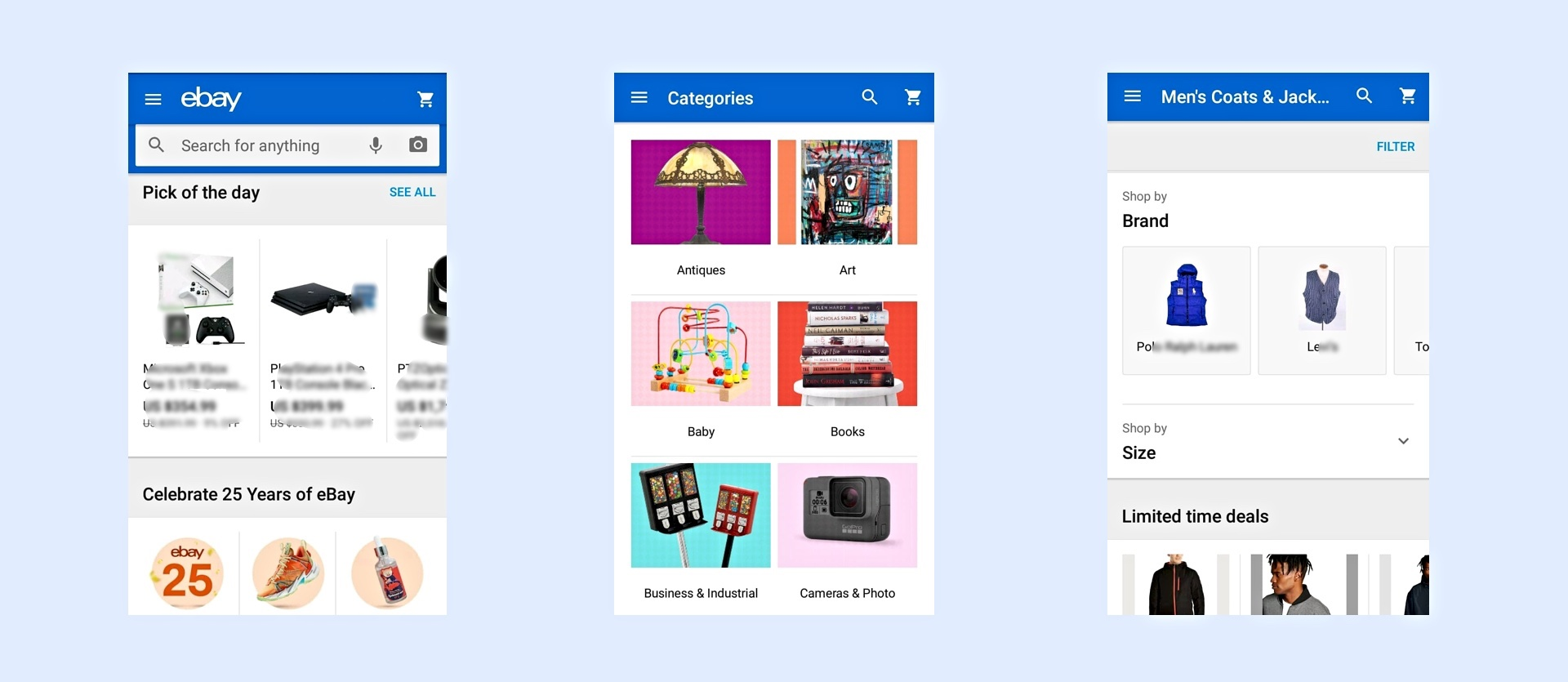
eBay에 제품을 업로드하면 해당 제품을 보는 위치에 따라 기본 eBay 사이트와 모바일 앱에서 사용할 수 있습니다.
eBay의 가장 좋은 점은 귀하의 제품을 경매에 올릴 수 있다는 것입니다. 이는 귀하가 최소 가격을 정하고 다른 사람들이 제품에 입찰한다는 것을 의미합니다.
경매 기간 내에 가장 높은 가격을 입찰한 사람이 구매자가 됩니다. 따라서 예상했던 것보다 더 많은 것을 얻을 가능성이 있습니다.
eBay 계정이 있는지 확인하세요. 계정을 생성하면 eBay에 제품을 업로드할 수 있습니다.
다음으로 해야 할 일은 올바른 형식을 사용하여 제품 피드 파일을 준비하는 것입니다.
가장 최적화된 방식으로 eBay 판매자 센터 제품 피드를 설정하는 방법
eBay 피드에 제품을 제출하려면 해당 템플릿 중 하나를 사용해야 합니다.
이상적으로는 모든 제품이 단일 카테고리에 속하는 경우 품목별 템플릿을 사용하는 것이 가장 좋습니다. 그러나 여러 카테고리의 제품이 있는 온라인 상점의 경우 기본 템플릿을 사용해야 합니다.
**WooCommerce용 플러그인 제품 피드 관리자를 사용하여 올바른 형식으로 피드를 생성할 수 있습니다. 이 가이드의 뒷부분에서 방법을 보여 드리겠습니다.
이제 제품에 대해 제출해야 하는 필수 속성과 제출한 각 속성에 대해 eBay 데이터 피드를 최적화할 수 있는 방법을 살펴보겠습니다.
모든 필수 속성에 대해 최적화된 방식으로 유효한 값을 사용하는 방법에 대한 예와 팁을 얻을 수 있습니다.
필요한 제품 속성
다음은 기본 템플릿을 사용하여 피드를 생성할 때 제출해야 하는 필수 및 권장 제품 속성입니다.
● 액션
● 카테고리
● 제목
● 설명
● 조건ID
● 사진 URL
● 수량
● 형식
● 시작가
● 지금 구매가격
● 기간
● 위치
● 배송 속성
● DispatchTimeMax
● 맞춤 라벨
● 반품 및 환불 속성
● 결제 옵션 속성
● 변형 세부정보
특정 카테고리의 경우 브랜드, 식별자(UPC, MPN 또는 이에 상응하는 것), 색상, 스타일 등과 같은 몇 가지 품목 세부 정보를 제출해야 할 수도 있습니다.
● 품목별 속성
포장 및 취급 데이터를 개선하려면 다음을 포함하는 특정 중량 또는 포장 크기 속성을 제출해야 할 수도 있습니다.
● 체중메이저
● 체중보통
● 중량단위
● 패키지 깊이
● 패키지 길이
● 패키지 너비
● 패키지 유형
처음에 eBay Seller Center에서 판매하기로 결정했다면 이것이 귀하의 비즈니스에 어떻게 적용되는지 이해하기 위해 많은 세부 사항을 조사해야 합니다. 각 속성에는 판매하는 제품에 따라 서로 다른 요구 사항이 있습니다.
하지만 거기에 가기 전에 모든 작업을 수동으로 수행할 필요가 없다는 점을 알아야 합니다. WooCommerce 매장을 소유하고 있으므로 몇 분 안에 제품에 대한 eBay Seller Center 제품 피드를 쉽게 생성할 수 있습니다. WooCommerce용 플러그인 제품 피드 관리자를 사용하세요.
플러그인에는 eBay Seller Center 기본 템플릿이 내장되어 있습니다. 여러분이 해야 할 일은 올바른 값과 필드를 할당하는 것뿐입니다. 번거로움 없이 eBay 피드를 얼마나 빨리 생성할 수 있는지 보여주는 비디오는 다음과 같습니다.
WooCommerce용 제품 피드 관리자를 사용하여 정확한 eBay 판매자 센터 제품 피드 생성
이제 제품 피드를 생성하는 것이 얼마나 쉬운지 알았으므로 피드를 생성할 때 eBay에 허용되는 값에 대해 알아보겠습니다.
좋은 소식은 이 가이드를 통해 각 속성에 허용되는 값에 대해 배우고 해당 값을 비즈니스에 사용하는 방법을 이해하는 데 도움이 된다는 것입니다.
그럼 자세히 알아보겠습니다.
**eBay에서는 많은 추가 제품 데이터를 제출해야 하며, 그 중 일부는 기본 WooCommerce를 통해 입력할 방법이 없습니다.
그렇기 때문에 모든 속성에 대한 세부 정보를 읽고 사용자 정의 필드를 통해 매장 제품에 추가해야 하는 데이터를 이해하는 것이 더 중요합니다.
사용하는 모든 피드 생성 도구는 WooCommerce 데이터베이스에서만 데이터를 가져올 수 있으며, 데이터가 없으면 피드가 정확하지 않습니다.
따라서 세부 사항을 살펴보고 eBay Seller Center에서 판매하는 것에 대해 진지하게 생각한다면 사용자 정의 필드를 추가하고 추가 필수 데이터를 제품에 포함하는 방법을 찾을 수 있습니다.
필수 eBay 속성에 허용된 값을 사용하는 방법에 대한 세부정보 및 팁
◈ 액션
| 속성 이름 | 작업(사이트ID=미국| 국가=미국| 통화=USD| 버전=941) |
| 예시 값 | 추가하다 |
| 유효한 값 | ● 추가 ● 확인추가 ● 수정 ● 재상장 ● AddToItemDescription ● 종료 ● 상태 |
action 속성은 이 피드를 생성하는 목적을 나타냅니다.
당연히 작업 필드 이름에는 사용 중인 국가, 통화 및 템플릿 버전을 나타내는 몇 가지 추가 데이터가 포함되어 있음을 알 수 있습니다.
예를 들어:
작업(사이트ID=미국| 국가=미국| 통화=USD| 버전=941)
- SiteID는 귀하가 제품을 나열하려는 eBay 플랫폼을 eBay에 알려줍니다.
- 국가 는 귀하의 사업체 위치를 정의합니다.
- 통화에는 허용되는 결제 모드가 될 통화가 명시되어 있습니다.
- 버전은 템플릿 형식을 나타냅니다.
기본 템플릿의 버전은 941입니다.
항목별 템플릿의 버전은 945입니다.
Action 속성의 경우 허용되는 값은 다음과 같습니다.
- 추가하다
- 추가 작업은 새 제품을 eBay 목록에 업로드하는 데 사용되며 eBay는 나열된 각 제품에 대해 ItemID를 생성합니다.
- 확인추가
- 제출한 피드 파일이 eBay 목록에 추가되기 전에 올바른 형식이고 올바른 데이터를 포함하고 있는지 확인하려면 verifyAdd 작업을 사용할 수 있습니다.
- 이 값을 사용하면 eBay가 피드에 문제가 있는지 또는 허용 가능한지 여부를 나타내는 결과 파일을 생성한다는 의미입니다. 하지만 해당 제품은 나열되지 않으며 ItemID도 생성되지 않습니다.
- 이는 올바른 데이터가 포함된 제품을 업로드하고 있는지 확인할 수 있는 편리한 방법입니다.
- 이를 사용하여 두 가지 제품이 포함된 피드를 생성하는 것이 좋습니다. 간단한 제품과 두 가지 변형이 있는 가변 제품을 가정해 보겠습니다. 그런 다음 eBay에 업로드하여 형식이 올바른지 또는 데이터가 누락되었는지 확인하세요. 이를 기반으로 피드를 변경하고 나중에 추가 작업 값을 사용하여 제출할 수 있습니다.
- 개정하다
- 수정 작업은 특정 제품의 특정 속성 값을 수정한다는 의미입니다.
- 이 값을 사용하는 경우 데이터 및 종속 필드를 변경하려는 필드를 변경하려는 제품의 ItemID를 제출해야 합니다.
- 재상장
- 처음 경매에 등록했을 때 품목이 판매되지 않은 경우 재등록 작업을 사용하여 해당 품목을 다시 등록할 수 있습니다.
- 제출해야 하는 것은 재리스팅하려는 상품의 ItemID뿐입니다.
- 항목 설명에 추가
- AddToItemDescription 필드는 나열된 제품의 설명만 변경하는 데 사용됩니다.
- 설명을 업데이트하려는 제품의 품목 ID와 설명을 제출해야 합니다.
- 끝
- 목록에서 제품을 제거하려면 종료 작업을 사용하십시오.
- 이 경우 ItemID와 EndCode를 제출해야 합니다.
- EndCode의 경우 다음 값 중 하나를 할당할 수 있습니다.
– 분실 또는 파손,
- 사용 불가,
– 부정확하거나
– 기타목록 오류.
- 상태
- 상태 작업은 결제 상태, 배송 상태 등 판매된 제품의 특정 속성 상태를 업데이트하거나 피드백을 남기는 데 사용됩니다.
- 이 속성은 거의 사용되지 않습니다. eBay Seller Center 계정으로 이를 처리하는 것이 가장 좋습니다. 하지만 한 번에 너무 많은 제품의 상태를 업데이트해야 하는 경우 이 기능을 사용하도록 선택할 수 있습니다.
새 제품을 업로드하려면 먼저 'VerifyAdd'를 작업으로 사용하여 피드를 업로드하세요. 모든 것이 순조롭게 진행되면 ' 추가 ' 작업을 사용하여 피드를 생성하고 업로드하세요.
◈ 카테고리
| 속성 이름 | 범주 |
| 예시 값 | 1245 |
| 유효한 값 | eBay 카테고리 목록에서 적절한 카테고리 ID를 수집해야 합니다. eBay 카테고리 트리를 기반으로 한 카테고리 ID는 다음과 같습니다. – eBay 카테고리 ID 목록 1 – eBay 카테고리 ID 목록 2 상위 카테고리의 카테고리 ID가 필요한 경우 여기에서 수집할 수 있습니다. |
eBay에는 자체 카테고리 목록 세트가 있습니다. 따라서 각 제품이 어떤 eBay 카테고리에 나열되는지 나타내기 위해 각 제품의 카테고리 ID를 제출해야 합니다.
이를 처리하는 가장 좋은 방법은 도구를 사용하여 매장 카테고리를 eBay 카테고리 ID와 매핑하는 것입니다.
WordPress의 경우 카테고리 매핑 기능과 eBay 템플릿이 포함된 WooCommerce용 플러그인 Product Feed Manager를 사용하여 제품 피드를 생성할 수 있습니다.
위 표에 제공된 카테고리 목록을 다운로드하고 제품 피드 생성 시 도움을 받아 카테고리 매핑을 구성할 수 있습니다.
◈ 제목
| 속성 이름 | 제목 |
| 예시 값 | 지퍼 클로저가 있는 데님 재킷 |
| 유효한 값 | 최대 80자 길이의 제목을 사용하세요. |
이것은 제품의 이름입니다.
모델 번호와 같이 제품을 정의하는 특별한 기능이 포함된 제품 이름을 사용할 수 있습니다.
**제목에 특수문자를 사용하지 마세요.
◈ 설명
| 속성 이름 | 설명 |
| 예시 값 | 이 재킷은 파티에 참석하기에 적합합니다. |
| 유효한 값 | – 최대 32,765자 길이의 텍스트를 사용하세요. – HTML 태그를 사용하여 <br> 줄을 나누고 <p> 태그를 사용하여 줄을 단락으로 구분할 수 있습니다. |
여기에는 모든 기능을 강조하고 구매자의 관심을 끌 수 있도록 제품에 대한 전체 설명을 제공합니다.
HTML 태그를 사용하여 데이터를 체계적으로 표시할 수 있습니다.
**그러나 여기에 상태에 대한 정보를 포함하지 마십시오. 새 제품이 아니고 상태에 대한 설명을 지정하려는 경우 ConditionDescription 필드를 사용할 수 있습니다.
◈ 조건ID
| 속성 이름 | 조건ID |
| 예시 값 | 2750 |
| 유효한 값 | 제품 카테고리에 따라 조건 ID를 사용하세요. 아래 목록에서 수집할 수 있습니다. – 카테고리 기반 조건 ID |
상태 ID는 제품 상태가 새 제품인지 여부를 지정하는 데 사용됩니다.
기본적으로 상품의 상태에 따라 설정된 ID가 있습니다. 그러나 이러한 ID는 제품 카테고리에 따라 다릅니다.
위 표에서 필수 제품에 대한 조건 ID를 수집할 수 있습니다.
일부 카테고리에는 조건 ID가 할당되어 있지 않습니다. 귀하의 제품이 해당 카테고리에 속하면 새 제품이 아닌 이상 판매가 허용되지 않기 때문입니다.
**새 상품이 아닌 경우 조건 ID 속성은 선택사항입니다. 따라서 새 제품을 업로드하는 경우 이 속성 사용을 건너뛸 수 있습니다.
◈ 조건 설명
| 속성 이름 | 조건설명 |
| 예시 값 | 자켓은 한달 정도 사용해서 왼쪽 주머니 지퍼에 약간의 하자가 있습니다. 그 외에는 상태가 매우 좋습니다. |
| 유효한 값 | 새 제품이 아닌 경우 텍스트를 사용하여 제품 상태를 설명할 수 있습니다. |
상태 설명 필드는 새 제품이 아닌 경우 제품 상태에 대한 추가 설명을 제공하는 데 사용됩니다.
기본적으로 조건 ID를 제출하는 경우 조건 설명도 포함할 수 있지만 이는 선택 사항입니다.
**조건 ID를 포함하는 경우에만 조건 설명을 제출할 수 있습니다.
◈ 사진 URL
| 속성 이름 | PicURL |
| 예시 값 | https://www.example-image1.jpg| https://www.example-image2.jpg |
| 유효한 값 | – “http/https”와 함께 전체 이미지 링크를 제출하세요. – “|”를 사용하여 여러 이미지 링크를 제출할 수 있습니다. 각 링크 사이의 구분 기호(공백 없음) |
이 속성을 사용하여 제품 이미지를 제출할 수 있습니다.
제품의 주요 특징을 강조하는 이미지를 사용해 보세요. 가짜 제품 이미지나 제품과 동일하지 않게 편집된 이미지의 사용을 피하세요. 제품의 실제 모습을 그대로 유지하면서 이미지를 편집하기 위해 AI를 사용해 볼 수도 있습니다.
◈ 수량
| 속성 이름 | 수량 |
| 예시 값 | 25 |
| 유효한 값 | – 최대 45자 길이의 숫자 값을 사용하십시오. |
수량은 재고가 있는 제품의 수를 나타냅니다.
**'로트'로 판매하는 경우 'LotSize' 속성을 사용하여 로트의 제품 수를 나타내야 하며 수량은 로트 수를 나타냅니다.
◈ 형식
| 속성 이름 | 체재 |
| 예시 값 | 경매 |
| 유효한 값 | 유효한 eBay 형식은 다음과 같습니다. – 경매 – 고정 가격 – 분류광고 |
여기서는 eBay에 제품을 나열하려는 형식을 지정해야 합니다.
이상적으로는 3가지 유형의 목록 형식이 있습니다.
경매, 고정 가격 및 분류광고
- 경매
- eBay 경매에 판매할 품목을 나열할 때 시작 가격을 선택해야 하며 관심 있는 구매자가 입찰을 하게 됩니다. 경매가 종료되면 해당 제품은 최고 입찰자에게 판매됩니다. 이 경우 '시작 가격'을 제출해야 합니다.
또한 경매를 무시하고 모든 구매자가 지불하고 제품을 즉시 구매할 수 있을 만큼 높은 가격인 '지금 구매 가격'을 설정할 수도 있습니다.
- eBay 경매에 판매할 품목을 나열할 때 시작 가격을 선택해야 하며 관심 있는 구매자가 입찰을 하게 됩니다. 경매가 종료되면 해당 제품은 최고 입찰자에게 판매됩니다. 이 경우 '시작 가격'을 제출해야 합니다.
- 고정 가격
- 고정 가격 아래에 제품을 나열하면 입찰이 없음을 의미합니다. 귀하가 제출하는 가격은 제품 구매를 위해 지불하는 유일한 비용이 됩니다. 이 경우 제출한 시작 가격은 제품의 기본 가격으로 간주됩니다.
**제품을 고정 가격으로 나열하려면 제품의 가치가 $0.99 이상이어야 합니다.
- 고정 가격 아래에 제품을 나열하면 입찰이 없음을 의미합니다. 귀하가 제출하는 가격은 제품 구매를 위해 지불하는 유일한 비용이 됩니다. 이 경우 제출한 시작 가격은 제품의 기본 가격으로 간주됩니다.
- 분류광고
- eBay 분류 광고를 통해 품목을 나열하면 제품 가격을 설정하게 되며 관심 있는 구매자가 귀하에게 연락하게 됩니다. 그런 다음 두 사람 모두 eBay 플랫폼 외부에서 비공개로 연락하여 직접 거래를 완료하게 됩니다.
**분류 광고 형식은 일부 선택된 카테고리에서만 사용할 수 있습니다.
- eBay 분류 광고를 통해 품목을 나열하면 제품 가격을 설정하게 되며 관심 있는 구매자가 귀하에게 연락하게 됩니다. 그런 다음 두 사람 모두 eBay 플랫폼 외부에서 비공개로 연락하여 직접 거래를 완료하게 됩니다.
◈ 시작가
| 속성 이름 | 시작가격 |
| 예시 값 | 5.99 |
| 유효한 값 | – 소수점을 포함하여 최대 16자의 숫자 값을 사용하십시오. |
경매에 제품을 등록할 때 입찰이 시작되는 가격입니다.
고정 가격 형식으로 제품을 나열하는 경우 이것이 제품의 기본 가격이 됩니다.
**기억하시면 액션 필드의 필드 이름에 통화가 지정되어 있습니다. 따라서 여기에 통화를 제공할 필요가 없습니다.
◈ 지금 구매하세요 가격
| 속성 이름 | 지금 구매가격 |
| 예시 값 | 400 |
| 유효한 값 | – 소수점을 포함하여 최대 16자의 숫자 값을 사용하십시오. |
경매에 제품을 나열할 때 즉시 구매 가격을 지정하면 사람이 입찰을 기다리지 않고 직접 이 금액을 지불하고 제품을 구매할 수 있습니다.
당연히 이 가격은 시작 가격보다 상당히 높아야 합니다.
◈ 소요시간
| 속성 이름 | 지속 |
| 예시 값 | 5 |
| 유효한 값 | 다음은 기간에 허용되는 값입니다. -1 -삼 -5 -7 -10 -14 -30 -60 -120 -GTC |
eBay 판매자 센터에 제품을 나열할 때 eBay에서 제품을 구매할 수 있을 때까지의 시간 제한을 지정해야 합니다.
제품에 사용할 가치를 결정하는 방법은 다음과 같습니다.
- 1
– 하루 동안만 제품을 나열합니다.
*피드백 점수가 10점 이상인 판매자에게만 제공됩니다.
- 삼
– 업로드 후 3일 동안 제품을 나열합니다.
- 5
– 업로드 후 5일 동안 제품을 나열합니다.
- 7
– 업로드 후 7일 동안 제품을 나열합니다.
- 10
– 업로드 후 10일 동안 제품을 나열합니다.
- 14
– 업로드 후 14일 동안 제품을 나열합니다.
- 30
– 업로드 후 30일 동안 제품을 나열합니다.
*일반적으로 이 옵션은 Motor Local 목록에만 사용할 수 있습니다. 하지만 정기적으로 높은 피드백 점수를 받으면 다른 숙소에도 사용할 수 있습니다.
- 60
– 업로드 후 60일 동안 제품을 나열합니다.
*이 옵션은 일부 특정 카테고리의 분류 광고에만 적용 가능합니다.
- 120
– 업로드 후 약 4개월 동안 제품을 나열합니다.
*이 옵션은 일부 특정 카테고리의 분류 광고에만 적용 가능합니다.
- GTC
– GTC는 취소될 때까지 좋음(Good 'Til Cancelled)을 나타냅니다. 즉, 30일마다 제품이 매진되지 않으면 자동으로 재등록됩니다.
*FixedPrice 형식으로 제품을 제출하는 경우 기간을 GTC로 제출해야 합니다.
따라서 제품에 적용되는 기간 값을 사용하세요.
◈ 위치
| 속성 이름 | 위치 |
| 예시 값 | 캘리포니아주 로스앤젤레스 |
| 유효한 값 | – 최대 45자 길이의 영숫자 텍스트를 사용할 수 있습니다. – 우편번호/우편번호는 포함하지 마세요. |
위치 필드는 현재 제품이 저장되어 있는 위치를 지정합니다.
여기에 제품을 배송할 국가 이름을 입력하세요.
**여기에 우편번호를 포함하지 마세요. 대신 'PostalCode'를 제출하고 위치 속성은 제출하지 않을 수도 있습니다. 이 경우 eBay는 우편번호를 통해 귀하의 위치를 결정합니다.
◈ 배송 속성
구매자에게 사용 가능한 배송 옵션과 배송 비용을 표시하기 위해 사용해야 하는 몇 가지 속성이 있습니다.
다음을 사용할 수 있습니다.
- 배송 유형
- 배송 서비스 옵션
- 배송 서비스 비용
- 배송 서비스 우선순위
또는 이 4가지 옵션을 제출하는 대신 eBay 비즈니스 정책을 선택한 경우 속성만 제출하면 됩니다.
- 배송 정책 이름
이 경우 eBay는 귀하의 eBay 계정에 생성된 비즈니스 정책에서 배송과 관련된 데이터를 수집합니다.
따라서 위에서 언급한 방법 중 하나를 사용하여 배송 정보를 제출할 수 있습니다. 그럼 각각을 어떻게 적절하게 사용할 수 있는지 살펴보겠습니다.
배송 유형
| 속성 이름 | 배송 유형 |
| 예시 값 | 계획된 |
| 유효한 값 | 허용되는 값은 다음과 같습니다. • 평평한 • 화물플랫 • 계산됨 • FlatDomesticCalculatedInternational • CalculatedDomesticFlatInternational |
배송 유형 속성에 따라 배송료 처리 방법이 결정됩니다.
사용할 수 있는 배송 유형은 5가지입니다.
- 평평한
- 균일 배송 유형을 사용하는 경우 국내 배송에 균일 요금이 부과된다는 의미입니다. (해외배송 서비스를 지정한 경우에는 국제배송에도 적용될 수 있습니다.)
균일 배송 유형을 사용하는 경우 배송 서비스 옵션 및 배송 서비스 비용 값도 제출해야 합니다.
- 균일 배송 유형을 사용하는 경우 국내 배송에 균일 요금이 부과된다는 의미입니다. (해외배송 서비스를 지정한 경우에는 국제배송에도 적용될 수 있습니다.)
- 화물플랫
- 무겁고 부피가 큰 품목을 배송하는 데 화물 서비스를 제공할 수 있습니다. 여기에서는 선호하는 현지 화물 운송업체와 실제 배송 비용을 협상합니다. 결제 과정과 별도로 판매를 신속하게 완료할 수 있습니다. 따라서 협의에 따라 비용이 달라질 수 있습니다.
이 경우 'ShippingService Option' 속성도 제출하고 'Freight.' 값을 할당해야 합니다.
배송 서비스 비용을 제출할 필요가 없습니다.
**FreightFlat 옵션은 eBay 미국 판매자만 제공할 수 있습니다.
- 무겁고 부피가 큰 품목을 배송하는 데 화물 서비스를 제공할 수 있습니다. 여기에서는 선호하는 현지 화물 운송업체와 실제 배송 비용을 협상합니다. 결제 과정과 별도로 판매를 신속하게 완료할 수 있습니다. 따라서 협의에 따라 비용이 달라질 수 있습니다.
- 계획된
- 국내 주문의 경우 거리, 무게 또는 패키지 크기를 기준으로 계산된 배송비를 구현하려면 계산된 배송 유형을 사용할 수 있습니다.
이 경우 '배송 서비스 옵션' 속성과 다음 속성 중 하나를 제출해야 합니다.- 발신우편번호
– 거리를 기준으로 비용을 측정하는 경우. - 웨이트 메이저 및 웨이트 마이너
– 제품의 무게를 기준으로 비용이 계산되는 경우. - 패키지 깊이, 패키지 길이 및 패키지 너비
– 계산이 패키지 크기를 기반으로 하는 경우.
- 발신우편번호
- 국내 주문의 경우 거리, 무게 또는 패키지 크기를 기준으로 계산된 배송비를 구현하려면 계산된 배송 유형을 사용할 수 있습니다.
- FlatDomestic계산된 국제
- 국내 배송과 국내 배송 사이에 균일 배송 옵션과 계산 배송 옵션의 조합을 적용하려면 이 옵션을 사용합니다.
이 경우 ShippingService 옵션, ShippingService 비용, IntlShippingService 옵션 및 IntlShippingService 위치에 대한 데이터를 제출해야 합니다.
또한 'PackageType' 속성과 다음 속성 중 하나를 제출해야 합니다.- 웨이트 메이저 및 웨이트 마이너
– 제품의 무게를 기준으로 비용이 계산되는 경우. - 패키지 깊이, 패키지 길이 및 패키지 너비
-계산이 패키지 크기를 기반으로 하는 경우.
- 웨이트 메이저 및 웨이트 마이너
- 국내 배송과 국내 배송 사이에 균일 배송 옵션과 계산 배송 옵션의 조합을 적용하려면 이 옵션을 사용합니다.
- CalculatedDomesticFlat 국제
- 국내 배송에는 균일 배송을 사용하고 국제 배송에만 계산 배송을 사용하려면 이 옵션을 사용하세요.
이 경우 ShippingService 옵션, IntlShippingService 옵션 및 IntlShippingService 위치에 대한 데이터를 제출해야 합니다.
또한 'PackageType' 속성과 다음 속성 중 하나를 제출해야 합니다.- 웨이트 메이저 및 웨이트 마이너
– 제품의 무게를 기준으로 비용이 계산되는 경우. - 패키지 깊이, 패키지 길이 및 패키지 너비
-계산이 패키지 크기를 기반으로 하는 경우.
- 웨이트 메이저 및 웨이트 마이너
- 국내 배송에는 균일 배송을 사용하고 국제 배송에만 계산 배송을 사용하려면 이 옵션을 사용하세요.
배송 서비스 옵션
| 속성 이름 | ShippingService-1:옵션 |
| 예시 값 | FedEx2Day |
| 유효한 값 | 최대 4개의 배송 서비스 옵션 속성을 제출할 수 있습니다. – ShippingService-1:옵션 – ShippingService-2:옵션 – ShippingService-3:옵션 – ShippingService-4:옵션 여기에서 유효한 배송 서비스 옵션을 수집할 수 있습니다. – 미국 유효한 배송 서비스 |
여기서는 구매자에게 제품을 배송하는 데 사용할 배송 서비스를 지정해야 합니다.
유효한 배송 서비스를 이용하고 이름을 공백 없이 입력했는지 확인하세요. 위의 표에서 목록을 찾을 수 있습니다.
**해당 종속 필드, 배송비, 우선순위 및 배송 추가 요금과 함께 최대 4개의 배송 옵션을 제출할 수 있습니다.
배송 서비스 비용
| 속성 이름 | ShippingService-1:비용 |
| 예시 값 | 2.99 |
| 유효한 값 | 최대 4개의 배송 서비스 옵션 속성을 제출할 수 있습니다. – ShippingService-1:비용 – ShippingService-2:비용 – ShippingService-3:비용 – ShippingService-4:비용 |
배송 서비스 옵션을 제출하고 배송 유형을 정액으로 선택한 경우 이 기능을 사용해야 합니다.

기본적으로 배송 서비스를 통한 배송 비용입니다.
**포함한 모든 배송 서비스 옵션에 대해 배송 서비스 비용을 제출해야 합니다.
배송 서비스 우선순위
| 속성 이름 | ShippingService-1:우선순위 |
| 예시 값 | 1 |
| 유효한 값 | 유효한 값은 1, 2, 3, 4입니다. |
둘 이상의 배송 서비스 옵션을 포함하는 경우 배송 서비스 우선순위를 지정하려면 배송 서비스 우선순위를 지정해야 합니다.
**여러 배송 옵션에 동일한 값을 사용하지 마십시오. 그렇지 않으면 피드가 허용되지 않습니다.
배송 프로필 이름
| 속성 이름 | 배송 프로필 이름 |
| 예시 값 | 배송정책1 |
| 유효한 값 | – eBay 계정에 생성된 정책 중 하나와 동일해야 합니다. |
eBay 계정에 대한 비즈니스 정책을 선택한 경우 정책을 설정하여 선호하는 배송 옵션을 지정할 수 있습니다.
배송 옵션을 사용하는 대신 이를 사용할 수 있습니다. ShippingProfileName을 사용하여 정책 이름을 제출하기만 하면 됩니다.
**비즈니스 정책 이름은 대소문자를 구분합니다. 따라서 올바른 정책 이름을 사용해야 합니다.
배송 옵션과 배송 프로필 이름을 모두 제출하면 eBay는 기본적으로 배송 프로필 이름에 우선순위를 부여합니다.
◈ 파견시간 최대
| 속성 이름 | 파견 시간최대 |
| 예시 값 | 10 |
| 유효한 값 | 유효한 값은 다음과 같습니다. • -1 • 0 • 1 • 2 • 삼 • 4 • 5 • 10 • 15 • 20 • 30 |
배송 유형을 정액 또는 계산으로 지정하는 경우 DispatchTimeMax 필드에 값을 제출하여 결제가 이루어진 후 배송을 위해 품목을 준비하는 데 필요한 최대 영업일 수를 나타내야 합니다.
- 표에 언급된 유효한 값의 양수는 배송 시간의 일수를 나타냅니다.
- 0은 당일 처리를 나타냅니다.
- -1은 품목이 현지에서 픽업되어야 하며 배송되지 않음을 나타냅니다.
◈ 커스텀 라벨
| 속성 이름 | 맞춤 라벨 |
| 예시 값 | 256-HK122 |
| 유효한 값 | – 최대 길이가 50자인 영숫자 값을 사용하십시오. |
CustomLabel을 사용하여 제품의 고유 식별자를 제출할 수 있습니다. 이상적으로는 제품 SKU를 CustomLabel로 사용하는 것이 좋습니다.
그러나 이는 선택적 속성입니다.
◈ 반품 및 환불 속성
제품의 경우 구매자에게 적용되는 반품 및 환불 정책도 제출해야 합니다.
다음 속성을 제출할 수 있습니다.
- 반품 허용 옵션
- 환불 옵션
- 옵션 내 반품
- 옵션으로 지불한 반품 배송비
- 반품/환불에 대한 추가 세부정보
또는 이 3가지 옵션을 제출하는 대신 eBay 비즈니스 정책을 선택한 경우 속성만 제출하면 됩니다.
- 프로필 이름 반환
이 경우 eBay는 귀하의 eBay 계정에 생성된 비즈니스 정책에서 반품 및 환불과 관련된 데이터를 수집합니다.
따라서 위에서 언급한 방법 중 하나를 사용하여 반품 및 환불 정책을 제출할 수 있습니다. 각각을 어떻게 적절하게 사용할 수 있는지 살펴보겠습니다.
반품 허용 옵션
| 속성 이름 | 반품허용옵션 |
| 예시 값 | 반품접수됨 |
| 유효한 값 | 이 속성에 허용되는 값은 다음과 같습니다. – 반품접수 – 반품 승인되지 않음 |
구매자가 만족하지 않을 경우 반품을 수락할지 여부를 나타내는 데 사용합니다.
요구 사항에 따라 다음 값을 사용할 수 있습니다.
- 반품접수됨
– 반품을 수락한다는 의미입니다.
- 반품이 승인되지 않음
– 반품을 수락하지 않음을 의미합니다.
환불 옵션
| 속성 이름 | 환불옵션 |
| 예시 값 | 돈뒤로또는교환 |
| 유효한 값 | 이 속성에 허용되는 값은 다음과 같습니다. – MoneyBackOrExchange - 환불 – MoneyBack 또는 교체 |
ReturnsAcceptedOption을 'ReturnsAccepted'로 표시한 경우 RefundOption 값을 제출해야 합니다.
이 필드는 구매자의 환불/반품 청구가 어떻게 보상되는지를 나타냅니다.
제공할 수 있는 환불 옵션에는 세 가지가 있습니다.
- 돈뒤로또는교환
– 이는 누군가가 제품을 반품할 경우 해당 금액을 환불하거나 다른 제품으로 교환하겠다고 제안할 수 있음을 의미합니다.
- 환불
– 즉, 누군가가 제품을 반품하면 해당 금액을 돌려받게 된다는 의미입니다. 재고가 더 이상 없는 경우 이 옵션을 사용할 수 있습니다.
- 돈뒤로또는교체
– 이는 누군가가 제품을 반품할 때 교체품을 제공하거나 금액을 환불할 수 있음을 의미합니다.
옵션 내 반품
| 속성 이름 | 반품 내역 옵션 |
| 예시 값 | 일_14 |
| 유효한 값 | 이 속성에 허용되는 값은 다음과 같습니다. – 일_14 – 일_30 – 일_60 |
이는 구매자가 제품을 반품할 수 있는 기간을 나타냅니다.
위 표에 제공된 세 가지 허용 값 중 하나를 사용할 수 있습니다.
ReturnsAcceptedOption을 ReturnsAccepted로 표시한 경우 이 속성에 대한 값을 제출해야 합니다.
옵션으로 지불한 반품 배송비
| 속성 이름 | 배송비지불 기준옵션 |
| 예시 값 | 파는 사람 |
| 유효한 값 | 허용되는 값은 다음과 같습니다. – 판매자 – 구매자 |
반품의 경우 이 속성을 제출하여 제품 반품 배송비를 부담할 사람을 나타내야 합니다.
반품 배송비를 부담하려면 판매자 값을 사용하세요.
구매자가 반품 배송비를 부담해야 하는 경우 구매자 값을 제출합니다.
반품/환불에 대한 추가 세부정보
| 속성 이름 | 추가 세부 사항 |
| 예시 값 | 보증 봉인이 훼손된 경우 반품이 유효하지 않습니다. |
| 유효한 값 | 반품 정책을 설명하는 텍스트를 최대 5,000자까지 사용하세요. |
반품을 수락하는 경우 이 속성을 사용하여 반품 정책에 대한 추가 정보를 제공할 수 있습니다.
그러나 이는 선택적 속성입니다.
프로필 이름 반환
| 속성 이름 | 프로필 이름 반환 |
| 예시 값 | 익스체인지101. |
| 유효한 값 | – eBay 계정에 생성된 정책 중 하나와 동일해야 합니다. |
eBay 계정에 대한 비즈니스 정책을 선택한 경우 정책을 설정하여 선호하는 반품 및 환불 옵션을 지정할 수 있습니다.
다른 반품 및 환불 속성을 사용하는 대신 이 속성을 사용할 수 있습니다. ReturnProfileName을 사용하여 정책 이름을 제출하기만 하면 됩니다.
**비즈니스 정책 이름은 대소문자를 구분합니다. 따라서 올바른 정책 이름을 사용해야 합니다.
반품 및 환불 옵션과 반품 프로필 이름을 모두 제출하면 eBay는 기본적으로 반품 프로필 이름에 우선순위를 부여합니다.
◈ 결제 옵션 속성
선택사항이지만 구매자로부터 결제를 수락하는 방법을 지정하는 것이 좋습니다.
그렇게 하려면 eBay 비즈니스 정책을 선택하고 결제 옵션에 대한 프로필을 설정하거나 결제 옵션 속성을 사용하여 허용하는 결제 모드를 표시할 수 있습니다.
eBay 비즈니스 정책의 결제 정책을 사용하려면 속성을 제출해야 합니다.
- 결제 프로필 이름
그러나 결제 옵션 속성을 사용하려는 경우 12가지 결제 옵션 속성 중 하나 이상을 사용하도록 선택할 수 있습니다.
' PaymentInstructions ' 속성을 사용하여 승인된 결제에 관한 지침을 추가할 수도 있습니다.
사용 방법은 다음과 같습니다.
결제 프로필 이름
| 속성 이름 | 결제 프로필 이름 |
| 예시 값 | 현금만1 |
| 유효한 값 | – eBay 계정에 생성된 정책 중 하나와 동일해야 합니다. |
eBay 계정에 대한 비즈니스 정책을 선택하면 정책을 설정하여 선호하는 결제 옵션을 지정할 수 있습니다.
다른 결제 옵션 속성을 사용하는 대신 이 옵션을 사용할 수 있습니다. PaymentProfileName을 사용하여 정책 이름을 제출하기만 하면 됩니다.
**비즈니스 정책 이름은 대소문자를 구분합니다. 따라서 올바른 정책 이름을 사용해야 합니다.
결제 옵션과 반품 프로필 이름을 모두 제출하면 eBay는 기본적으로 결제 프로필 이름에 우선순위를 부여합니다.
결제 옵션 속성
결제 옵션에 대한 비즈니스 정책을 작성하지 않은 경우 결제 방법을 하나 이상 제출하는 것이 좋습니다.
다음은 귀하가 수락하는 경우 제출하도록 선택할 수 있는 결제 방법 속성입니다.
- AmEx
– American Express 카드를 통한 결제를 허용하는 경우 이를 제출하세요. - 발견하다
– Discover 카드를 통한 결제를 수락하는 경우 이를 제출하세요. - 비자마스터카드
– Visa 또는 Master 카드를 통한 결제를 허용하는 경우 이 속성을 제출할 수 있습니다. - 페이팔 허용
– PayPal을 통한 결제를 수락함을 나타냅니다. 이 경우 PayPalEmailAddress 속성도 제출해야 합니다. - PayPal이메일주소
– 이는 PayPal을 통해 결제를 수락하는 이메일 주소입니다. - 즉시지불필수
– 이는 PayPal을 통해 즉시 결제하고 나중에 제품을 받아야 함을 나타냅니다. 이 경우 PayPalAccepted 속성도 제출해야 합니다. - 결제설명참조
– 상품 설명에서 결제 정책을 설명하실 수 있습니다. 그런 다음 이 속성을 사용하여 구매자가 제품 설명을 읽고 결제 옵션을 확인하도록 할 수 있습니다. - 지불 상태
– 구매자가 결제를 처리하면 이 속성을 사용하여 결제가 접수되었는지 여부를 나타내는 구매 상태를 제공할 수 있습니다. - 통합 가맹점 신용카드
– 온라인 상점에서 구매에 대해 신용카드를 발급하는 경우 이 속성을 사용하여 구매자가 해당 카드를 사용하여 결제할 수 있음을 나타낼 수 있습니다. - 모캐셔
– 일부 상품의 경우 우편환이나 자기앞 수표를 받는 것이 더 편리한 것 같습니다. 이것이 귀하의 비즈니스에 적용된다면 이 속성을 제출할 수 있습니다. - 픽업시 지불
– 구매자가 결제하도록 허용한 후, 귀하의 위치에서 제품을 픽업할 수 있습니다. 그런 경우에는 이 속성을 사용할 수 있습니다. - 개인수표
– 개인 수표를 수락하는 경우 이 속성을 사용할 수 있습니다.
다음 표는 AmEx에 적용됩니다.
| 속성 이름 | AmEx |
| 예시 값 | 1 |
| 유효한 값 | 허용되는 값은 0 또는 1입니다. |
모든 결제 옵션 속성은 동일한 방식으로 작동합니다. 필드 이름은 위 목록에 있는 그대로입니다. 허용되는 값은 0 또는 1입니다.
- 0은 거짓, 즉 해당 결제 옵션을 수락하지 않음을 나타냅니다.
- 1은 true를 나타냅니다. 즉, 해당 결제 옵션을 수락함을 나타냅니다.
따라서 일부 제품의 경우 MOCashier를 허용할 수 있지만 다른 제품의 경우 허용할 수 없습니다. 이 경우 MOCashiers 속성을 사용하고 그에 따라 값을 할당할 수 있습니다.
◈ 변형 내용
지금까지 제품 데이터 또는 비즈니스 정책을 제공하는 속성에 대해 배웠습니다.
제품 변형이 있는 경우 공통 세부 정보가 포함된 상위 제품을 제출하고 동적 데이터만 포함된 변형 제품을 제출해야 합니다.
예를 들어 상위 제품의 제목을 제출하고 변형에 대해서는 제목을 비워 둘 수 있습니다. 제목은 차이에 관계없이 동일하기 때문입니다.
다시 말하지만, 매장에 고유한 이미지가 있는 경향이 있으므로 각 변형에 대해 별도의 이미지 링크를 제출해야 합니다.
가변 제품, 즉 여러 변형이 있는 제품의 경우 관계를 처리하려면 2개의 추가 속성을 제출해야 합니다.
관계
| 속성 이름 | 관계 |
| 예시 값 | 변화 |
| 유효한 값 | – 변형에는 'Variation' 값을 사용합니다. – 상위 제품의 경우 공백으로 두십시오. |
관계 세부정보
| 속성 이름 | 관계 세부정보 |
| 예시 값 | 사이즈=S;M;L;XL|색상=블랙;핑크;레드;블루 |
| 유효한 값 | – 상위 제품의 경우 변형 요소와 해당 변형 용어를 다음 형식으로 표시합니다. VariationFactor1=VariantTerm1;VariantTerm2 – “|”를 사용하세요. 여러 변동 요인 사이의 구분 기호 – 제품 변형의 경우 어떤 변형 용어를 나타내는지 다음 형식으로 표시하십시오. VariationFactor1=VariantTerm2 |
Relationship Details 속성을 사용하여 제품이 달라지는 요소와 해당 변형 용어를 나타냅니다.
예를 들어 변형 요인이 색상이고 변형 용어가 빨간색과 파란색인 티셔츠가 있다고 가정해 보겠습니다. 또한 변형 항 S, M, L이 포함된 변형 계수 크기도 있습니다.
이 경우 RelationshipDetails 값은 다음과 같습니다.
상위 제품의 경우:
색상=빨간색;파란색|크기=S;M;L
**보시다시피 각 변형 용어는 세미콜론으로 구분됩니다. 그리고 각 변동 요인은 "|"로 구분됩니다.
제품 변형의 경우:
색상=빨간색|크기=S
색상=빨간색|크기=M
색상=빨간색|크기=L
색상=파란색|크기=S
색상=파란색|크기=M
색상=파란색|크기=L
**색상 및 크기에 대해 하나의 변형 용어만 선택된 것을 볼 수 있습니다. 그리고 각 변동 요인은 "|"로 구분됩니다.
◈ 아이템별 속성
이제 특정 카테고리의 제품은 데이터를 최적화하기 위해 특정 품목 세부 정보를 제출해야 합니다. 예를 들어 브랜드 이름을 제출해야 할 수도 있습니다.
이 경우 속성 이름은 C:ItemSpecificName 형식을 따라야 합니다.
예를 들어 브랜드를 제출할 때 Sony와 같은 브랜드 이름 값과 함께 C:Brand 속성을 사용합니다.
| 속성 이름 | C:브랜드 |
| 예시 값 | 소니 |
| 유효한 값 | – 특정 항목에 대한 유효한 값 |
다른 특정 항목의 경우에도 동일한 방식으로 속성 이름을 제출해야 합니다. 따라서 MPN의 경우 속성 이름은 C:MPN 이고, 크기 유형의 경우 항목별 이름은 C:Size Type 입니다.
이러한 세부 사항을 제출해야 하는지 확인하려면 원하는 카테고리 ID를 수집하고 항목 세부 사항 템플릿을 생성하여 이러한 속성을 제출해야 하는지 알아볼 수 있습니다.
또는 필요한 경우 기본 템플릿을 사용하여 제품을 업로드하고 나중에 eBay 내에서 지정하는 입력 항목을 지정할 수도 있습니다.
◈ 가중치 속성
특정 배송 옵션의 경우 배송비를 결정하려면 중량 속성을 제출해야 합니다. 따라서 다음 속성을 제출해야 합니다.
- 체중메이저
- 무게사소한
- 무게단위
웨이트 전공
| 속성 이름 | 체중메이저 |
| 예시 값 | 2 |
| 유효한 값 | – 실제 무게의 정수 부분입니다. |
이 속성은 제품의 실제 중량의 정수 부분을 나타냅니다.
예를 들어,
– 제품이 2.5kg인 경우 WeightMajor는 2가 됩니다.
– 제품이 3lbs 및 8oz인 경우 WeightMajor는 2가 됩니다.
체중 미성년자
| 속성 이름 | 무게사소한 |
| 예시 값 | 5 |
| 유효한 값 | – 실제 중량의 소수/분수/보조 단위 부분. |
이는 제품의 실제 중량 중 남은 소수/분수/보조 단위 부분을 나타냅니다.
예를 들어,
– 제품이 2.5kg인 경우 WeightMinor는 5가 됩니다.
– 제품이 3lbs 및 8oz인 경우 WeightMinor는 8이 됩니다.
중량단위
| 속성 이름 | 무게단위 |
| 예시 값 | 킬로그램 |
| 유효한 값 | – kg 또는 lb |
중량 단위는 중량 측정 단위를 결정하는 데 사용됩니다.
- 영국식 측정의 경우 lb 값을 사용합니다.
- 미터법 측정의 경우 kg 값을 사용합니다.
◈ 패키지 차원 속성
패키지 크기 속성을 제출하여 제품의 포장 및 취급 시간을 정당화할 수 있습니다. 여기에는 다음이 포함됩니다
- 패키지 깊이
- 패키지 길이
- 패키지 폭
- 포장 종류
◈ 패키지 깊이
| 속성 이름 | 패키지 깊이 |
| 예시 값 | 10 |
| 유효한 값 | – 정수만 허용됩니다. |
이는 패키지의 높이(상단에서 하단까지)를 나타냅니다. 패키지 높이에 가장 가까운 정수를 제출하세요. 예를 들어 패키지 높이가 10.4cm인 경우 값 10을 제출합니다.
◈ 패키지 길이
| 속성 이름 | 패키지 길이 |
| 예시 값 | 15 |
| 유효한 값 | – 정수만 허용됩니다. |
이는 패키지의 길이(좌우)를 나타냅니다. 패키지 길이에 가장 가까운 정수를 제출하세요. 예를 들어 패키지 길이가 15.3cm인 경우 값 15를 제출합니다.
◈ 패키지 폭
| 속성 이름 | 패키지 폭 |
| 예시 값 | 12 |
| 유효한 값 | – 정수만 허용됩니다. |
이는 패키지의 너비(앞에서 뒤까지)를 나타냅니다. 패키지 너비에 가장 가까운 정수를 제출하세요. 예를 들어 패키지 너비가 12.1cm인 경우 값 12를 제출합니다.
◈ 패키지 종류
| 속성 이름 | 포장 종류 |
| 예시 값 | 대형 봉투 |
| 유효한 값 | 다음은 제품 유형을 나타내는 데 사용할 수 있는 유효한 값입니다. - 편지 – 대형 봉투 – PackageThickEnvelope – USPSLargePack – 매우 큰 팩 – 초대형팩 - 없음 |
패키지 유형은 eBay가 어떤 종류의 패키지가 배송될지 이해하는 데 도움이 됩니다.
유효한 값에서 볼 수 있듯이 해당 값 중 하나에 속하면 해당 값과 함께 이 속성을 제출할 수 있으며, 그렇지 않은 경우에는 none 값을 사용할 수 있습니다.
그러나 이는 선택적 속성입니다. 이 속성을 사용할 수도 있고 사용하지 않을 수도 있습니다.
eBay에는 더 많은 속성이 있지만 여기에 설명된 속성이 가장 중요한 속성입니다.
결론
eBay는 유명한 시장이기 때문에 제품을 판매하기 위해 참여하는 것이 어려울 수 있습니다. 그러나 여기의 자세한 설명은 정확한 제품 피드를 생성하기 위해 매장을 준비하는 방법을 이해하는 데 도움이 됩니다.
WooCommerce 매장의 경우 피드 파일을 수동으로 준비하는 것보다 WooCommerce용 제품 피드 관리자 플러그인을 사용하면 eBay Seller Center 제품 피드를 생성하는 것이 훨씬 쉽습니다.
그러니 계속해서 플러그인을 사용하여 eBay 피드에 제품을 올려보세요. 수백만 명의 eBay 구매자에게 다가가 손쉽게 판매를 늘리세요.
** FAQ **
eBay 판매자 센터에 대한 제품 피드를 어떻게 생성합니까?
- eBay Seller Center용 제품 피드를 생성하려면 모든 제품 세부정보가 포함된 CSV 또는 XML 파일을 준비해야 합니다. 이 파일에는 제목, 설명, 가격, 재고 수준과 같은 속성이 포함되어야 합니다. WooCommerce용 Product Feed Manager와 같은 플러그인을 사용하면 이 프로세스가 단순화됩니다.
제품 피드 업데이트를 자동화할 수 있나요?
- 예, 제품 데이터 피드 업데이트를 자동화할 수 있습니다. 플러그인을 사용하면 정기적인 업데이트를 예약하여 eBay의 제품 목록을 항상 최신 상태로 유지할 수 있습니다. 이를 통해 시간을 절약하고 재고를 정확하게 유지할 수 있습니다.
제품 피드에 무엇을 포함해야 합니까?
- 제품 피드에 제품 제목, 설명, 가격, 이미지, 재고 수준, SKU와 같은 고유 식별자 등의 주요 세부정보가 포함되어 있는지 확인하세요. 포괄적이고 정확한 정보를 포함하면 구매자를 유치하고 목록 오류를 방지하는 데 도움이 됩니다.
제품 피드를 얼마나 자주 업데이트해야 합니까?
- 재고나 가격의 변경 사항을 반영하려면 정기적으로, 이상적으로는 매일 제품 피드를 업데이트하는 것이 가장 좋습니다. 플러그인으로 이 프로세스를 자동화하면 eBay 목록이 항상 정확하고 최신 상태로 유지됩니다.
피드 오류를 해결하려면 어떻게 해야 하나요?
- 피드 오류가 발생하면 먼저 eBay 판매자 센터에서 제공하는 오류 메시지를 확인하세요. 이 메시지는 수정이 필요한 부분을 안내합니다. 일반적인 문제에는 필수 필드 누락이나 잘못된 형식이 포함됩니다. 피드 파일을 다시 확인하고 필요한 사항을 수정하세요.
